Preguntas frecuentes (FAQ)
Configuración móviles
Configurar para.TI@UCM en Blackberry con Movistar
15 jul 2014 - 10:42 CET
Configurar para.TI@UCM en Blackberry con Movistar
Para poder configurar el correo UCM de Gmail en Blackberry, es necesario acceder al portal del proveedor de servicios de Movistar a través de la página www.correo.movistar.net Tiene que estar registrado para que el operador le provea de las convenientes claves de acceso al portal.

Una vez iniciada la sesión pasamos a configurar la cuenta de correo. Aquí se trata de agregar la cuentatucorreo@ucm.es, tras pulsar el botón Configurar el correo electrónico.
Seleccionada la opción de Agregar una cuenta de correo existente, se especifican los datos de la cuenta de correo (dirección de correo y contraseña).
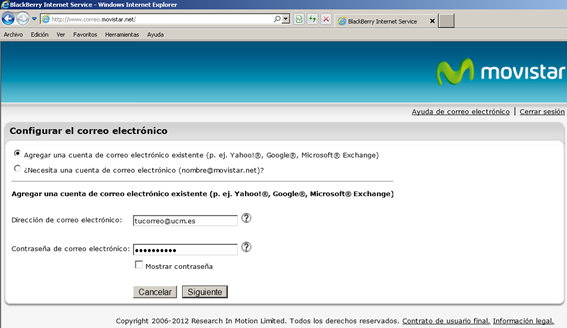
Tras pulsar en Siguiente intentará procesar la configuración de correo automáticamente,

Fallará porque se debe configurar el servidor manualmente, aparece la pantalla con el error en la configuración automática y permite introducirla manualmente pulsando sobre proporcione la configuración adicional.

Tras pulsar en proporcione la configuración adicional nos aparecerá la ventana siguiente donde se elige como configuración POP/IMAP (más habitual), e introducimos los datos del Servidor de correo electrónico (imap.gmail.com) y el nombre de usuario (tucorreo@ucm.es), pulsar en Siguiente
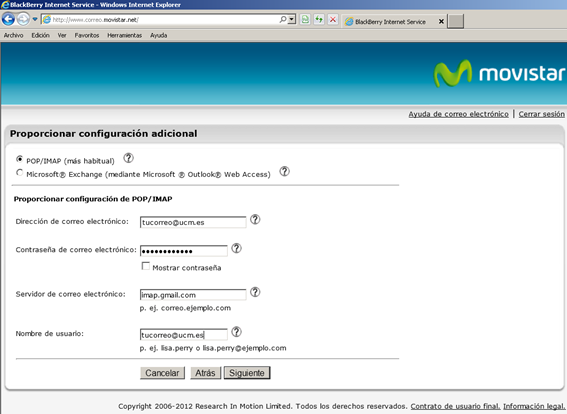
Ahora se puede Terminar, Agregar otra cuenta o entrar en configuración detallada a través de Firma y configuración.
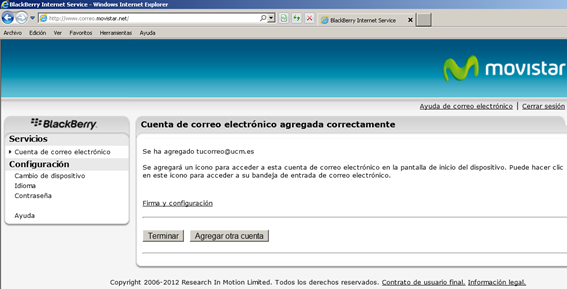
Firma y configuración:

Aquí se puede especificar el nombre como remitente en el campo Su nombre. Elegir una firma para los correos que enviemos a través de la Blackberry en Firma. Enviar una copia oculta a la dirección que especifiquemos en el campo CCO automática a:
Debemos comprobar que la opción Sincronizar esté seleccionada y pulsamos el botón Guardar.
A partir de este momento el proveedor Movistar genera la cuenta de correo en la Blackberry para poder utilizarla.








